La modifica di file WMA o Windows Media Audio modifica il contenuto audio archiviato in questo popolare formato di file. Implica il taglio, l'unione, il miglioramento o la conversione di file WMA in diversi formati. Utilizzando il software giusto, puoi regolare le proprietà audio, rimuovere rumore, aggiungere effetti o persino dividere le tracce, garantendo versatilità. Trova il giusto Software di editing WMA per fornire output audio efficienti e di qualità.
Parte 1. Come modificare file WMA su Mac e Windows offline
AVAide Video Converter è un'applicazione scaricabile disponibile per Windows e Mac. Con l'interfaccia utente adattabile di questa applicazione, gli utenti non hanno problemi a utilizzarla, offrendo loro un flusso di lavoro semplice. Ricco di funzionalità che alterano e manipolano i file WMA, i suoi utenti potranno modificare facilmente i propri file WMA offline. Sebbene l'app non sia incentrata su WMA, fornisce sicuramente gli strumenti giusti per la modifica. Segui semplicemente i passaggi seguenti per imparare a utilizzare le applicazioni Windows e Mac.
Passo 1Acquisire e avviare l'applicazione
La prima cosa che devi fare è scaricare e installare l'applicazione. Fare clic sul pulsante fornito di seguito. Dopo l'installazione, avvia l'applicazione facendo doppio clic sulla sua icona.

PROVALO GRATIS Per Windows 7 o successivo
 Download sicuro
Download sicuro
PROVALO GRATIS Per Mac OS X 10.12 o successivo
 Download sicuro
Download sicuroPasso 2Seleziona lo strumento e importa il file
Dopo aver avviato l'applicazione, seleziona lo strumento che intendi utilizzare. In questo caso, utilizzeremo il file Rimozione del rumore strumento per modificare il file WMA. Basta fare clic su Cassetta degli attrezzi e trova Rimozione del rumore. Dopo aver fatto clic su di esso, verrà visualizzata una nuova schermata e ti verrà data la possibilità di importare il file WMA dalle tue directory. Basta fare clic in grande + pulsante al centro dell'applicazione.

Passaggio 3Modifica file WMA
Dopo aver importato il tuo file WMA, ora sei pronto per modificare il tuo file WMA. Per fare ciò, puoi attivare/disattivare il file Volume, Ritardo, e Traccia audio opzioni. Puoi anche cambiare e modificare il file Nome e Produzione del tuo file WMA. Modifica il tuo file in base al suo utilizzo.

Passaggio 4Esporta file
Infine, hai finito di modificare il tuo file WMA. Ora sei pronto per esportare il tuo file. Per fare ciò, fai clic sul grande Esportare pulsante in basso a destra dell'applicazione. Facendo clic, verrà esportato il file appena modificato nella directory locale.
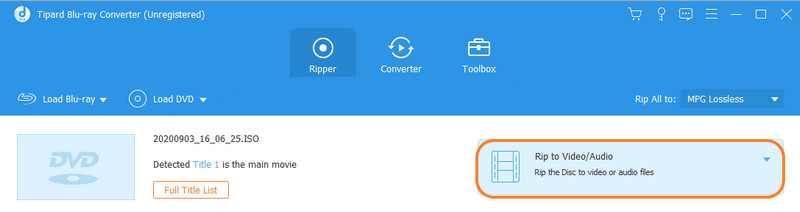
Parte 2. Come modificare file WMA online
Apowersoft Online Audio Editor è uno strumento versatile basato sul web che consente agli utenti di modificare file WMA online e altri vari formati audio. Supporta anche vari altri formati audio, rendendolo una scelta comoda e accessibile per coloro che desiderano modificare i propri contenuti audio online senza la necessità di complesse installazioni di software.
Passo 1Innanzitutto, devi accedere al sito digitando il collegamento nel tuo browser. Successivamente, è necessario fare clic su Scheda Audioe ti mostrerà le opzioni che possono modificare i file WMA. Quindi, scegli uno strumento che utilizzerai per modificare il tuo file WMA. Per questa istanza, useremo Riduttore di rumore per ridurre il rumore e modificare i file WMA. Noise Remover ti darà la possibilità di rimuovere qualsiasi rumore di fondo presente nel tuo file WMA.
Passo 2Successivamente, dovrai caricare il tuo file. Ti verrà richiesto di scegliere il file WMA dalla directory locale. Dopo essere stato reindirizzato alla tua directory, scegli il tuo file WMA.
Passaggio 3Ora modifica il tuo file WMA. Per farlo, scegline uno Riduzione del rumore digita quello che vuoi. Ciò rimuoverà un tipo specifico di rumore e se desideri rimuovere molti tipi di rumore dal tuo file WMA, devi semplicemente eseguire lo stesso processo.
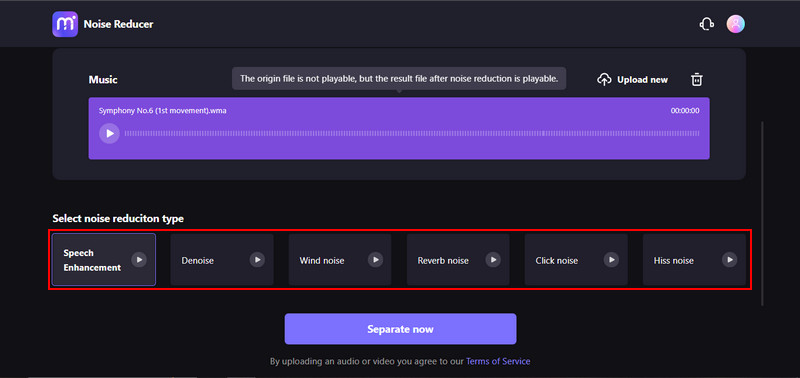
Passaggio 4Finalmente, dopo tutto il montaggio. Ora puoi separare il rumore e scaricare il tuo file WMA. Basta fare clic sul pulsante evidenziato qui sotto.
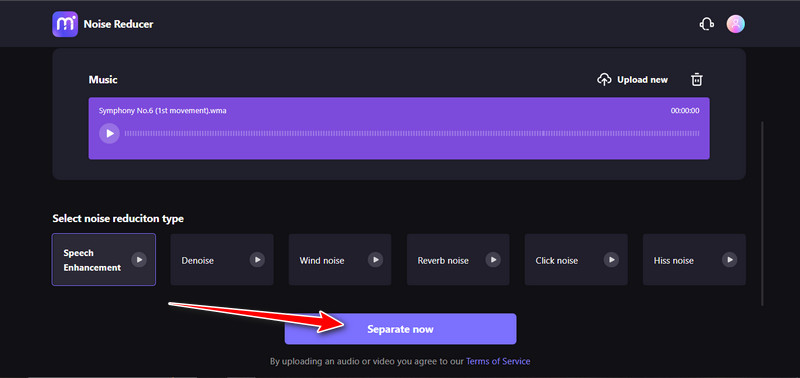
Parte 3. Domande frequenti sulla modifica dei file WMA
Cos'è meglio: WMA o MP3?
A giudicare dalla sua popolarità, MP3 è sicuramente il migliore perché ha una migliore stabilità e compatibilità con la maggior parte dei dispositivi oggi disponibili.
Posso modificare i file WMA sui miei telefoni cellulari?
Esistono applicazioni che puoi scaricare, ma non è consigliabile modificare i file WMA sul telefono perché potrebbero perdere la loro qualità.
È possibile convertire i file WMA in altri formati durante la modifica?
Assolutamente. Mentre modifichi il tuo file WMA, puoi cambiare il tipo di output del tuo file a seconda delle applicazioni che usi. Ma per la maggior parte delle applicazioni è possibile modificare i formati di output del file audio.
A cosa dovrei fare attenzione quando modifico i file WMA?
Fai attenzione a non avere sempre l'autorizzazione per modificare un file WMA, poiché potrebbero essere soggetti a restrizioni sul copyright e sulla licenza. Fai sempre attenzione a queste cose per evitare problemi futuri e, se sei stato citato per violazione del copyright, rimuovi rapidamente il file per evitare ulteriori problemi.
Posso modificare i file WMA gratuitamente?
Sì, puoi modificare i file WMA gratuitamente. Trova semplicemente un'applicazione gratuita che puoi scaricare da Internet o da un sito per modificare i tuoi file WMA. Oppure puoi provare Media.io, uno strumento online con molte funzionalità che consente agli utenti di modificare i propri file WMA.
La modifica dei file WMA è un compito facile con l'aiuto degli strumenti giusti. Con il rapido sviluppo di programmi in grado di modificare tali file, la ricerca come modificare file WMA su Windows 7 sul tuo browser ti offrirà tantissime applicazioni e strumenti basati sul Web che puoi utilizzare per modificare il tuo file WMA. Dovresti provare quante più applicazioni possibili per migliorare le tue capacità e passare a un software molto più avanzato a cui ti iscrivi per comprendere meglio gli strumenti professionali.
Il convertitore multimediale più completo per convertire video, audio e DVD senza perdita di qualità.




